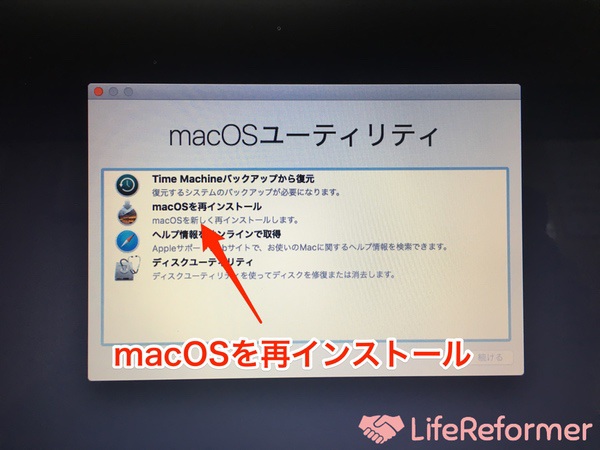昨晩まで普通に使えていたパソコンが、翌朝になって使えなくなった。
こんな経験ありますか?
ぼくは今まで一度もありませんでしたが、つい先日体験してしまいました。
何といきなりパソコン(MacBook Air)の画面に、駐車禁止マークが出て、そこからフリーズしてしまったんですよ。
原因は全くわかりませんが、結果としては、『OSの再インストール』をすることによって解決しました!
どんな状況だったのか、どうやって解決したのかをご紹介しますね!
ちなみにこの時のOSは、『High Sierra』バージョン10.13.3です。
Macの起動時に駐車禁止マークが出た?!
状況説明
今朝もいつも通り起きて、トイレに行ってから顔を洗い、水を飲んで机の前に座った。
机の上には昨晩普通に使っていた、パソコンのMacBook Airがある。
フタを開けると、腕に付けたAppleWatchがパソコンのロックを解除してくれる。
はずだった。。。
今朝はフタを開けてもロックが解除せず、パスワードの入力を求められた。
いつもとは違うとすぐに気がついたが、特に気にせずパスワードを入力した。
するとMacBook Airの画面には、駐車禁止のマークが。
駐車禁止。。。どういうことだ??
まだ少し寝ぼけた頭を抱え込み、必死に考えたが、全然状況が把握できない。
そこで一度電源を落とし、再度電源を入れてみた。
すると先ほどと同じようにパスワードの入力を求められ、入力後少し経つと、駐車禁止マークが出る。
意味が全然わからない。
しかしいつまでもこの状況を打破するために時間は使えない。
朝の貴重な時間を無駄にしないためにも、ぼくは一度パソコンを閉じ、仕事へ向かった。
解決方法
とまぁ、朝は一度諦めたのですが、インターネットで「Mac 駐車禁止マーク」と検索したら、同じような現象が起きた方はたくさんいるようで、解決策も簡単に見つかりました。
結果としては、「カーネルパニック」という現象が起こったようです。
この「カーネルパニック」も、ハードディスクが物理的に破損していたら修理に出すしかないのですが、そうではない場合も多々あるようで、その場合には『macOSユーティリティ』を使用します。
使用方法は簡単で、電源ボタンを押した後に、「⌘ command + R」を長押しするだけです。
3秒ほど長押ししてから指を離すと、Appleマークが出た後、下記画面が出てきます。
△この画面から、ぼくは『macOSを再インストール』を実行し、修復することが出来ました。
時間にして、約30分ほどで直ったので良かったです。
しかし、場合によってはこの『macOSを再インストール』でも直らない場合もあるらしく、その場合は『ディスクユーティリティ』を使って修復する方法もあるようです。
これらの操作に自信のない方は、無難にAppleサポートへ連絡した方が安心です。
[blogcard url=”https://getsupport.apple.com”]
まとめ
突然の『駐車禁止マーク』に朝からめちゃくちゃ驚きましたが、さほど苦労することもなく解決できたので良かったです。
それに「MacBookが使えないならどうしよう??」ってことを、真剣に考える良いキッカケにもなりました。
こうやって一つの記事も書けましたしね。
同じように『駐車禁止マーク』が出ちゃった人の、参考になれば幸いです。
[talk words=”Apple信者のBBQプランナーマッキーでした! 最後まで読んでくれてMahalo…(`・ω・´)ゞ メルマガ登録も宜しくね!” avatarimg=”https://lifereformer.com/wp-content/uploads/2015/06/pasmo-e1434577383508.png”]